Printerin Google Bulud Çapı üçün (Web Config istifadə edərək) qeydiyyatdan keçirilməsi
Xidmətdən istifadə etmək üçün sizə Google hesabı lazımdır. Əgər Google hesabınız yoxdursa, əvvəlcə birini yaratmalısınız.
-
Printerə kağız yükləyin.
-
Printerin İP ünvanını yoxlayın.
Siz şəbəkə bağlantısı hesabatını çap etməklə İP ünvanını yoxlaya bilərsiniz.
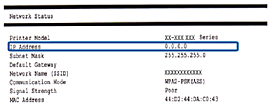 Qeyd:
Qeyd:IPv6 məlumatını bilmək istəyirsinizsə, şəbəkə vəziyyəti vərəqini çap edin.
-
Kompüter və ya smart cihazdan Veb-brauzeri açıb printerin İP ünvanını daxil edin.

Format:
IPv4: http://printerin IP ünvanı/
IPv6: http://[printerin IP ünvanı]/
Nümunələr:
IPv4: http://192.168.100.201/
IPv6: http://[2001:db8::1000:1]/
Qeyd:-
HTTPS vasitəsilə Web Config-ə müraciət zamanı xəbərdarlıq mesajı brauzerdə görünə bilər çünki printerdə saxlanan özü-imzalanan sertifikat istifadə edilir.
-
Smart cihazdan istifadə edərək Web Config proqramını Epson iPrint texniki dəstək ekranından da işə sala bilərsiniz.
Aşağıdakı səhifələr nümunədir. Ətraflı məlumat üçün məhsulunuz üzrə İstifadəçi üçün təlimat və ya İnzibatçı üçün təlimat (yalnız spesifik model üçün mümkündür) baxın.
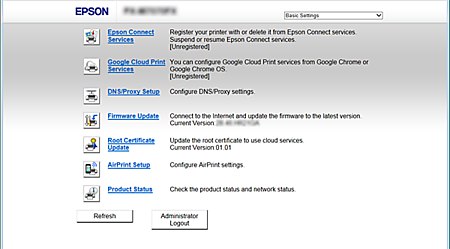
-
-
Firmware Update klikləyin və ya toxunun və sonra printerin aparatını yeniləmək üçün təlimatlara əməl edin.
Firmware Update klikləyə və ya toxuna bilmədiyinizdə, Administrator Login klikləyin və əvvəlcə parol daxil edin.
-
Google Cloud Print Services klikləyin və ya toxunun.
-
Register klikləyin və ya toxunun.
-
Usage Advisory klikləyin və ya toxunun, onu diqqətlə oxuyun və qəbul edin, sonra Next klikləyin.
Təsdiq ekranı göstərilir.
-
Google Bulud Çapı qeydiyyat ekranını açmaq üçün OK klikləyin və ya toxunun.
-
Hesabınızdan istifadə edərək Google-a daxil olun.
-
Google veb-saytında təsdiq düyməsinə klikləyin və ya toxunun.
Qeydiyyat tamamlananda, qeydiyyatdan keçirdiyiniz printerdən məlumat vərəqi çap edilir. Siz indi Google Bulud Çapı xidmətindən istifadə edə bilərsiniz.
Bu xidmətdən istifadə etmək üçün Google Bulud Çapına uyğun proqramdan çap menyusunu seçin.
Qeyd:-
Siz Google-a daxil olmaqla və hesab parametrləri səhifəsinə müraciət etməklə Google Bulud Çapı texniki qulluq səhifəsinə müraciət edə bilərsiniz.
-
Google Bulud Çapı haqqında ətraflı məlumat üçün Google veb-saytında Google Bulud Çapı üçün köməyə baxın.
-
Əgər siz Google Bulud Çapı xidmətini dayandırmaq və davam etdirmək istəyirsinizsə, yaxud qeydiyyatdan keçirilmiş printeri silmək istəyirsinizsə, printerin idarəetmə panelindən və ya Web Config-dan parametrləri qurun. Ətraflı məlumat üçün printerin sənədlərinə baxın.
-